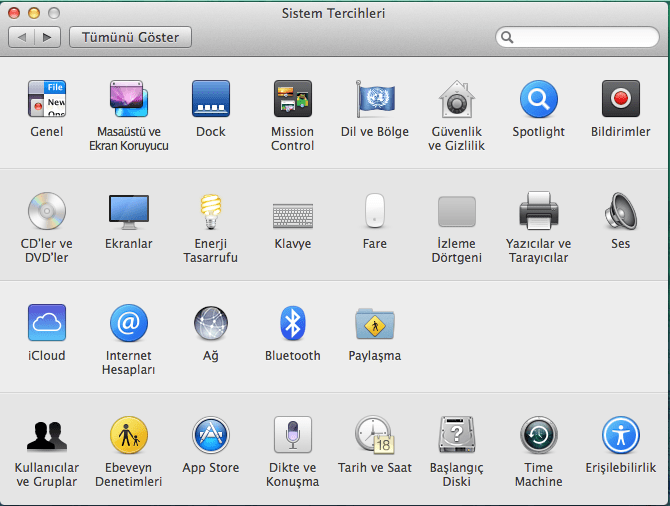MacBook kullananlar için güzel bir ayrıcalık olan ebeveyn denetimi sayesinde, kullanıcılar özel bir hesap açarak, çocukları için daha güvenli bir ortam sağlayabiliyorlar. Böylece, istenmeyen sitelere ve çocuğunuzun ulaşmasını istemediğiniz dosyaları filitreleyerek girişi engelleyebilirsiniz. Böylece çocuğunuz daha güvenli bir şekilde internette gezinebilir. Bunun için yapmamız gereken ayarlara gelecek olursak.
- MacBook bilgisayarımızda Sistem Tercihleri menüsünü yani ayarları açıyoruz.
Buradan Ebeveyn Denetimleri kısmına tıklıyoruz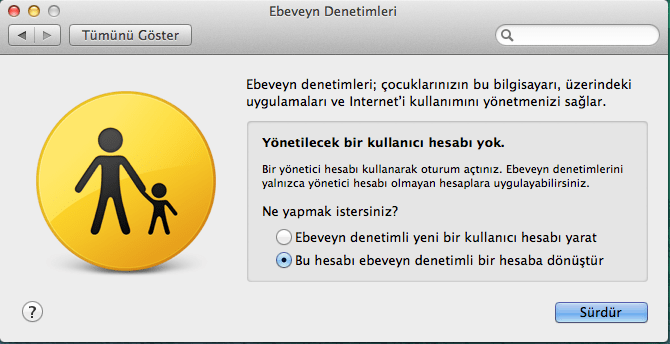

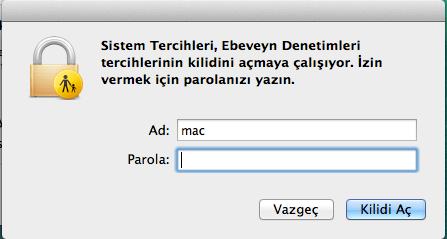
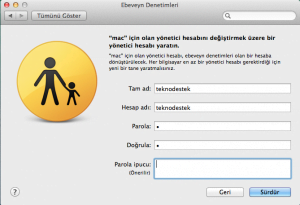
Yeni penceremizde (erişilebilecek) web sayfalarını belirleyebilir, kişilerin erişim yetkilerini ve diğer denetim işlemleri sağlayabilirizİstersek de bilgisayara süre sınırlaması getirerek erişebileceği saatleri, saat aralığını, zamanı belirleyebiliriz. Böylece daha güvenli bir bilgisayar haline getirmiş oluyoruz çocuklarımız için